Hoe de instellingen van de D-Link-router invoeren? We gaan naar het adres 192.168.0.1
Ik ben van plan een aantal verschillende artikelen te schrijven over routers van het bedrijf D-Link, en in bijna elk artikel moet ik schrijven hoe ik de instellingen van mijn D-Link moet invoeren om een functie in te stellen, het wachtwoord te wijzigen, enz. Waar ik onlangs over schreef het opzetten van D-link DIR-615, dus ik moest het proces van het betreden van het bedieningspaneel volledig beschrijven. Daarom besloot ik een gedetailleerd artikel voor te bereiden over het invoeren van de instellingen op D-Link-routers. En in andere artikelen zal ik gewoon een link naar dit artikel plaatsen :) Ik heb al een algemeen artikel geschreven (voor alle fabrikanten), en specifiek voor ZyXEL-routers. Ik zal proberen om voor elke routerfabrikant een dergelijke instructie voor te bereiden.
Met D-Links zijn de instellingen heel eenvoudig. Zoals de meeste fabrikanten. En als je Asus eerder had, of bijvoorbeeld Tp-Link, dan zou je geen problemen moeten hebben om toegang te krijgen tot het configuratiescherm op D-Link. Ik schreef al in een artikel dat ik het gewoon niet leuk vind dat het uiterlijk van de D-Link-instellingen bij bijna elke firmware-update verandert. Overigens heb ik hier al geschreven hoe ik het moet updaten. Oké, hun routers zijn goed, populair, je kunt dit negeren, het is gewoon moeilijk om instructies voor te bereiden. Ik zal dit artikel voorbereiden aan de hand van het voorbeeld van een D-Link DIR-615-router (met firmware 2.5.20).
D-Link-instellingen invoeren
Zoals gewoonlijk moeten we eerst onze router verbinden met het apparaat van waaruit deze de instellingen zal invoeren. Het kan een desktopcomputer, laptop, tablet, telefoon en zelfs een tv zijn. Maar indien mogelijk, is het het beste om de router te configureren via een netwerkkabel, dat wil zeggen, gebruik een stationaire pc of laptop voor dit bedrijf. Maar als dit niet mogelijk is, kunt u het via Wi-Fi configureren vanaf dezelfde laptop of hetzelfde mobiele apparaat.
Netwerkkabelverbinding
De kabel moet bij de router worden meegeleverd. We nemen het en verbinden de router met de computer. Zoals dit:

Op de router verbinden we de kabel met een van de 4 LAN-connectoren. Op een computer of laptop in een netwerkconnector. Hier zouden geen problemen moeten zijn.
Wi-Fi-verbinding om instellingen in te voeren
Als je je router wilt configureren vanaf een apparaat dat niet bekabeld kan worden (of je hebt geen kabel), dan kun je verbinding maken via wifi. Als je al een router hebt gebruikt, dan weet je hoe je dat moet doen. Als de router nieuw is en u deze wilt configureren, wordt het draadloze netwerk onmiddellijk na het aansluiten van de stroom uitgezonden. De naam hiervan is standaard. En voor zover ik heb begrepen, is het hetzelfde als uw routermodel. Voor D-Link DIR-615 wordt het standaard Wi-Fi-netwerk bijvoorbeeld "DIR-615" genoemd.
We vinden het netwerk op uw apparaat en selecteren het. Bijvoorbeeld op een laptop (ik schreef hier over het verbinden van laptops met wifi):
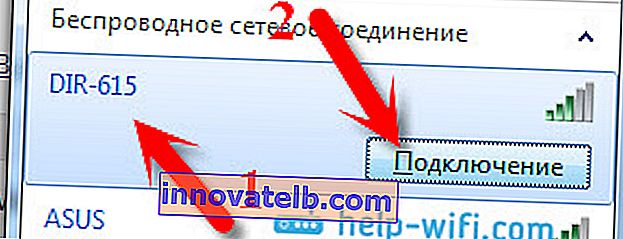
Het standaardnetwerk kan zonder wachtwoord zijn (in dit geval staat er een overeenkomstig pictogram naast en wordt het wachtwoordverzoek niet weergegeven). Maar zelfs op een nieuwe router, als alle instellingen standaard zijn ingeschakeld, kan het netwerk worden beschermd. Het standaardwachtwoord staat aan de onderkant van de router en is ondertekend als WPS-pincode .
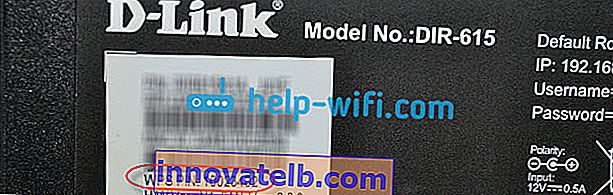
Als u tijdens het verbinden om een wachtwoord wordt gevraagd, voert u dit in. De verbinding met de router moet tot stand zijn gebracht.
We gaan naar het configuratiescherm op 192.168.0.1
Het belangrijkste punt: alle standaardgegevens voor het invoeren van de instellingen staan op een sticker op de router zelf aangegeven.
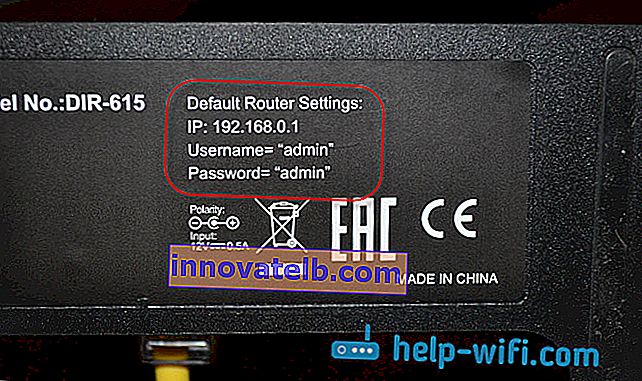
Het bevat het IP-adres voor toegang tot de instellingen, voor D-Link is dit 192.168.0.1 . De gebruikersnaam is admin en het standaardwachtwoord is admin .
We openen elke browser en in de adresbalk typen we ons IP-adres - 192.168.0.1 . We geven het door. 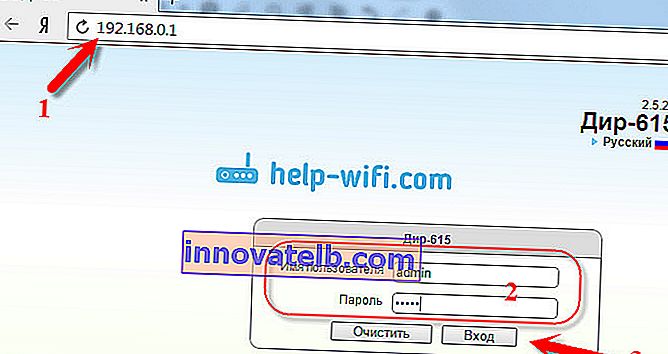
U wordt om een gebruikersnaam en wachtwoord gevraagd. Specificeer de gebruikersnaam admin en het wachtwoord ook admin. Maar, op voorwaarde dat u het nog niet hebt gewijzigd. Indien gewijzigd, geef dan degene aan die is geïnstalleerd. En als je het vergeten bent, zul je de instellingen moeten resetten (houd de RESET-knop op de router 10 seconden ingedrukt met iets scherps).
Het configuratiescherm van de router wordt geopend en er verschijnt onmiddellijk een venster waarin u twee keer een nieuw wachtwoord moet opgeven, dat later wordt gebruikt om de instellingen in te voeren (in plaats van admin). Specificeer het en klik op Voltooien .
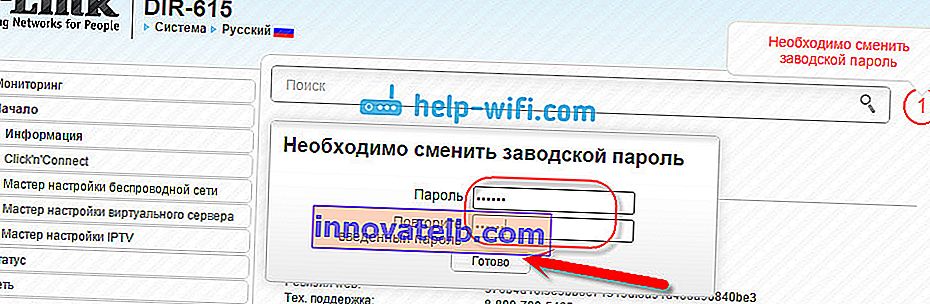
Sla de instellingen op. Klik op het menu-item Systeem (bovenaan) en selecteer Opslaan .
Dat is alles, u kunt doorgaan met het configureren van uw router. Vergeet niet om uw instellingen op te slaan en als u klaar bent, start u uw router opnieuw op (koppel hem los en schakel hem in).